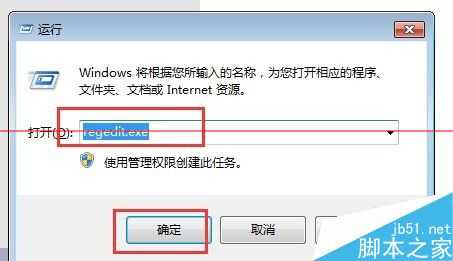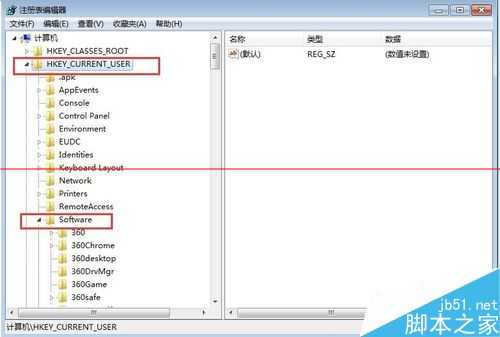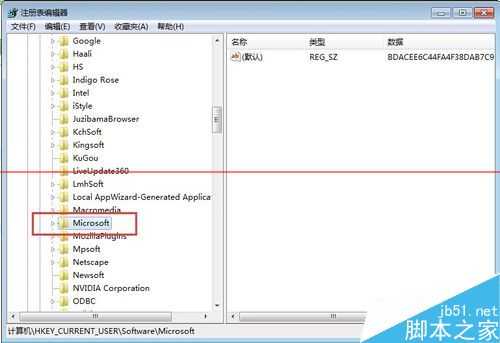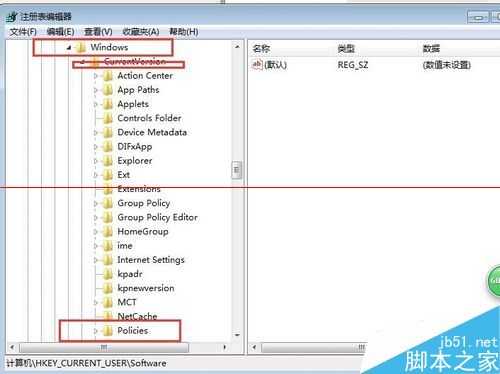电脑添加删除程序打不开怎么解决?
(编辑:jimmy 日期: 2025/12/13 浏览:3 次 )
近日小编看到一个比较奇葩的问题,就是说有些朋友他的电脑里面的添加删除程序打不开,这个问题是非常少见的,不过也不是什么太大的问题,通过我们的杀毒软件或者是注册表管理器就可以解决了。下面,随小编来看看具体的步骤吧。
1、可以使用我们电脑上安装的杀毒软件对我们的电脑进行全盘查杀,杀完毒之后最好进行重启电脑闹的操作。
2、点开“开始”,在运行中输入“regedit.exe”,按下回车键或者是在桌面上输入组合快捷键“Win+R”,输入“regedit.exe”,点击“确定”进入“注册表管理器”。
3、在“注册表管理器”中选择“HKEY_CURRENT_USER”,然后选择其下的子文件夹“Software”。
4、接下来点开里面的“Microsoft”。
5、然后打开下面的“Windows”选择其下的子文件夹“CurrentVersion”,接着要找到里面的“Policies”,最后选择这之下的“Explorer”,点击它,在右面窗口处选择“DisallowCpl”,右键单击删除它。
6、重启电脑,然后就可以了。
下一篇:打开我的电脑提示数据执行保护是什么意思?